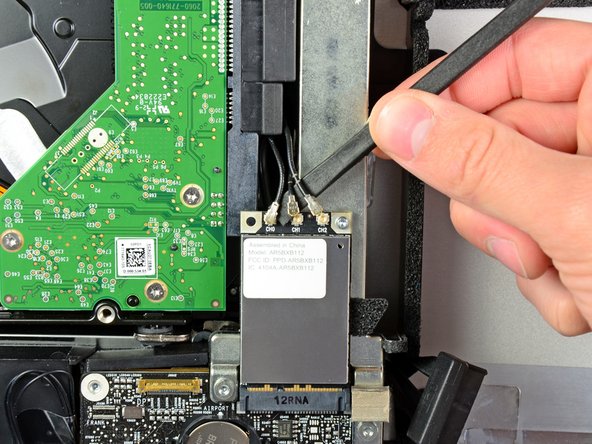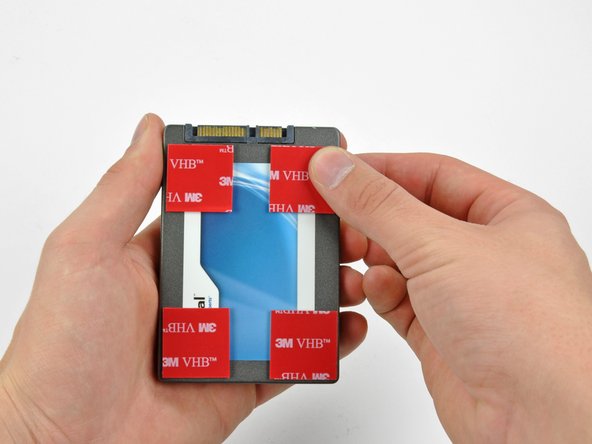Introduzione
Utilizzare questa guida per installare un secondo disco rigido SATA da 2,5" o un SSD nell'iMac da 21,5".
Cosa ti serve
-
-
Stacca il cavo di alimentazione insieme a tutte le periferiche.
-
Poggiare l'iMac rivolto verso il basso su una superficie pulita e morbida come indicato.
-
Allentare le tre viti con testa a croce che fissano lo sportello di accesso al bordo inferiore dell'iMac.
-
Rimuovere lo sportello di accesso.
-
-
-
Far scorrere delicatamente la linguetta di plastica nera della memoria RAM dal relativo slot.
-
Estrarre la linguetta di plastica nera dal bordo inferiore dell'iMac per estrarre il modulo (o i moduli) su quel lato dell'alloggiamento della memoria RAM.
-
-
-
Fai aderire una ventosa accanto a ciascuno dei due angoli superiori del pannello di vetro.
-
Se la ventosa non aderisce, prova a ripulire il pannello di vetro e la ventosa con un solvente delicato.
-
-
-
Solleva il pannello di vetro in perpendicolare rispetto alla superficie dello schermo LCD, affinché sia possibile liberare i piedini di montaggio in acciaio inseriti lungo il lato sottostante al bordo superiore del pannello di vetro.
-
Estrai il panello di vetro dal bordo inferiore dell'iMac e mettilo da parte con attenzione.
-
-
-
Rimuovi le otto viti Torx T10 da 8 mm che fissano il display al case esterno.
-
-
-
Rimuovere le quattro viti seguenti:
-
Una vite Torx T10 da 9,3 mm a testa grande
-
Tre viti Torx T10 da 9,3 mm a testa normale
-
-
-
Sollevare il bordo interno dell'unità ottica e spostare il connettore dietro al telaio della GPU collegato alla scheda logica.
-
Estrarre con cautela l'unità ottica dai piedini di montaggio sul lato destro del case esterno, affinché sia possibile scollegare il cavo dell'unità.
-
Lasciar pendere l'unità ottica mentre si sposta il connettore del sensore termico dell'unità ottica dalla parte posteriore del dissipatore della GPU.
-
-
-
-
Rimuovere la vite Torx T10 da 13 mm che fissa la ventola dell'unità ottica al case esterno.
-
-
-
Nei passaggi seguenti dovrai scollegare i seguenti cavi:
-
Scheda SD
-
Speaker sinistro/destro e microfono
-
Porta audio
-
Antenna WiFi
-
Sensore della temperatura destro, sensore Bluetooth/luce ambientale/fotocamera/temperatura sinistro e ventola del disco rigido
-
Ventola CPU/temperatura ambientale e tasto di accensione
-
Sensore IR
-
-
-
Svita le seguenti quattro viti dall'alimentatore:
-
Una vite Torx T10 con filettatura grossa da 9,3 mm
-
Una vite Torx T10 con filettatura grossa da 25 mm
-
Due viti con filettatura grossa da 22 mm
-
Tira gli angoli in alto a destra e in basso a sinistra dell'alimentatore lontano dalla copertura posteriore per smuoverlo dai supporti attaccati agli angoli dell'alimentatore.
-
-
-
Solleva attentamente l'alimentatore dalla copertura esterna e ruotalo per accedere al blocco del cavo come mostrato, ricordandoti che i cavi di uscita DC e ingresso AC sono ancora collegati all'iMac.
-
Scollega il cavo di uscita DC sganciando il meccanismo di bloccaggio sul connettore mentre tiri il connettore stesso lontano dalla sua presa sull'alimentatore.
-
Dopo che il meccanismo di bloccaggio ha liberato la presa, tira il connettore dell'uscita DC via dall'alimentatore.
-
-
-
Nei passaggi seguenti, occorre tenere la scheda logica leggermente distante dal case esterno, mentre si collegano i cavi del nuovo disco rigido in dotazione con il kit per disco rigido doppio.
-
-
-
A questo punto, tenendo i cavi del nuovo disco rigido contro il dissipatore della GPU, abbassare il bordo inferiore della scheda logica nuovamente nel case esterno.
-
Prima di agganciare nuovamente la scheda logica nella parte posteriore del case esterno, raccogliere i cavi del disco rigido nel canale accanto al gruppo di cavi di alimentazione.
-
Posizionando la scheda logica nel relativo alloggiamento, raccogliere i cavi del disco rigido nel piccolo canale intagliato nel divisore di plastica a pressione accanto le alette del dissipatore della GPU.
-
-
-
Nei passaggi seguenti, si procederà all'installazione della nuova unità nel case dell'iMac EMC 2428.
-
-
-
Rimuovere il rivestimento dal nastro biadesivo e posizionare il disco rigido all'interno dell'iMac.
-
Posizionare con attenzione l'unità nell'alloggiamento ottico dell'iMac, il più vicino possibile all'angolo inferiore sinistro.
-
Una volta soddisfatti del posizionamento del disco rigido, premere con fermezza lungo i bordi per garantire un'adesione completa.
-
Per riassemblare il dispositivo, seguire le istruzioni in ordine inverso a partire dal passaggio 33.
Per riassemblare il dispositivo, seguire le istruzioni in ordine inverso a partire dal passaggio 33.
Annulla: non ho completato questa guida.
Altre 272 persone hanno completato questa guida.
Un ringraziamento speciale a questi traduttori:
100%
Questi traduttori ci stanno aiutando ad aggiustare il mondo! Vuoi partecipare?
Inizia a tradurre ›
72 Commenti
It should be noted to anyone doing this that RAM should be removed first. When you get towards the end things go bad if your RAM is still in there and you start moving the mainboard around.
You are correct. I followed the ifixit guide on youtube and it was not mentioned to remove the RAMs. But in fact the RAMs should be removed in order to pull the logic board.
Seconded ... remove ram first! Spent more time reinstalling main board than anything else.
Added bigger HDD as well as SSD. Buy HDD Fan Control to fix fan speed.
A curse on Jobs & Apple for making it this tedious to add SSD & HDD.
Cudos to ifixit!
Did it, my imac is extreamly speedy now with the ssd compared with the origional hdd.
Tool me about two hours to do, had to have my brother help me when i was removing the logic board and screen.
Found that the logic board was extreamly hard to remove.
Good tip is to selotape the cables before removing / inserting the logic board as i traped my microphone connector underneath. Luckely i could reach it with a pair of tweesers.
Over all glad i did it.